数据源管理列表分为两部分,一是顶端的工具栏,二是数据源列表。
通过管理列表一方面可以浏览产品中的数据源,一方面可以通过特定的操作来实现一些针对数据源/文件夹的新增,编辑或者查询。
1. 可执行的操作
1.1 工具栏操作
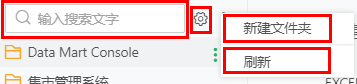
可直接在管理列表顶部的工具栏执行的操作具体有:全局搜索、驱动管理、新建文件夹、刷新。
选中多个数据源/文件夹可以在顶部工具栏执行批量操作:复制、移动到、删除、打开数据源(需要没有选中文件夹)。
1.2 列表操作
可在数据源列表的操作包括:
•数据源文件夹操作:重命名,新建文件夹,复制&粘贴,移动到,删除。
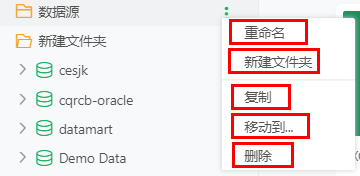
•数据源操作:展开、数据源内搜索、打开数据源、重命名、复制&粘贴、移动到、删除、刷新数据、新建数据集。
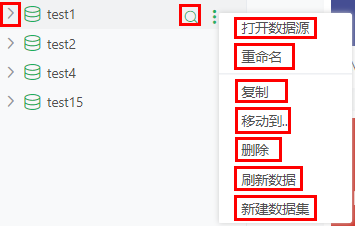
•数据源内部表操作:展开、预览数据、新建表、删除表、刷新数据、新建报告。
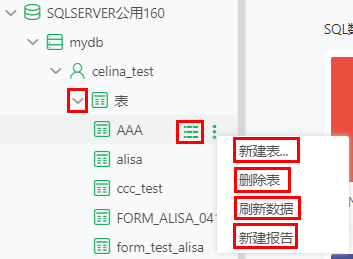
•拖拽移动:
在数据源列表中支持鼠标的拖拽来更改数据源集位置。如下图所示,用户通过鼠标拖拽来把数据源 “db2” 移动到 “ CONN ” 文件夹中,在弹出的确认框中确认信息无误后,点击是。
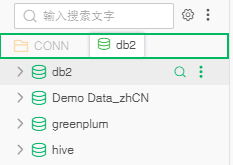
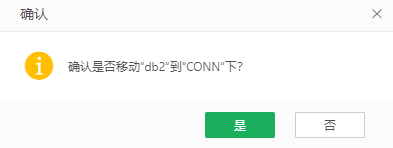
在bi.properties中配置属性manual.sort.repository=true,数据源列表中支持鼠标的拖拽来更改数据源、文件夹之间的排序。如下图所示,用户通过鼠标拖拽来把数据源 “impala” 移动到数据源 “gbase” 和 ”hbase” 之间。
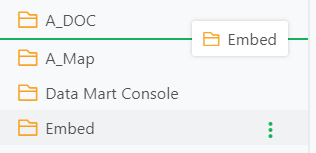
2. 操作说明
在搜索框中,输入关键字,筛选出包含关键字的数据源或文件夹。
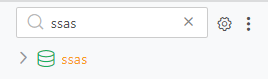
1)点击数据源搜索图标,进入搜索。
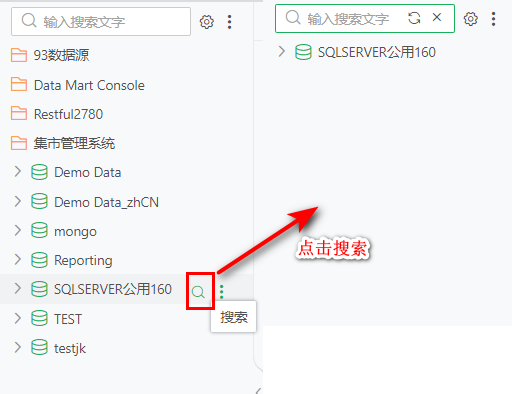
2)输入搜索内容 coffee_chain,会在数据源下搜索出包含 coffee_chain 的所有表或视图,展开节点,搜索内容如下图所示。
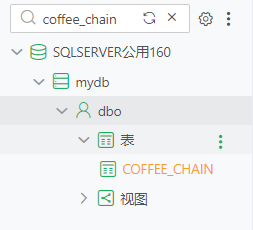
在数据源列表区域,选中数据源,点击更多图标选择打开数据源选项,打开对应的数据源配置页面。
用户在数据源列表区域,选中数据源,点击更多图标选择创建数据集选项跳转到“创建数据集”模块来以选中的数据源创建数据集。
对已存在的数据源或文件夹进行重命名。用户首先选中需要重命名的数据源或文件夹,然后点击更多图标选择重命名选项,在重命名弹框的名称文本框中输入新的名称,点击确定。
用户在数据源列表区域点击文件夹的更多图标,然后选择新建文件夹选项来创建新文件夹,也可点击搜索框旁边的更多图标来创建新文件夹。文件夹名称默认为“新建文件夹X”,您可以直接对新建的文件夹进行重命名。
复制:对已存在的数据源或文件夹进行复制,同一路径下,资源名称不可重复,资源名称后面会自动加后缀 “_ 副本 ”。当用户复制文件夹,在此文件夹下面的数据源也一并被复制。
粘贴:在对一个数据源或文件夹进行复制操作后,点击数据源或文件夹的更多图标可以选择粘贴,将复制的对象粘贴到目标文件夹或目标数据源所在的路径下。
移除列表中用户不需要的数据源或文件夹。当用户移除文件夹后,在此文件夹中的数据源也将一并被移除。
通过移动到功能将数据源移动到指定的目录下。点击左侧数据源的资源树上的更多图标,在菜单中选择移动到选项,如图所示:
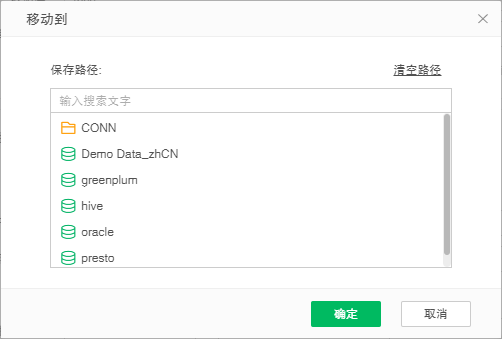
打开移动到对话框:
选中一个路径,再点击确定按钮,可以将数据源移动到选中的路径下。
【清空路径】清空当前选择的路径,当路径为空时,移动到根目录。
刷新数据源列表。
刷新选择的数据源或数据源内部的表结构,会根据数据源的属性或表的更新发生变化。
展开选择的节点(包括数据源或数据源内部的表结构),在列表中显示节点里下一级的内容。
当用户拥有数据源操作的新建表权限时,选中数据源下的表,点击新建表能够在该数据库中创建表。目前支持新建表的数据库有ORACLE、MYSQL、DB2、SQLSERVER、POSTGRESQL、DERBY、GBASE8A、DAMENG。
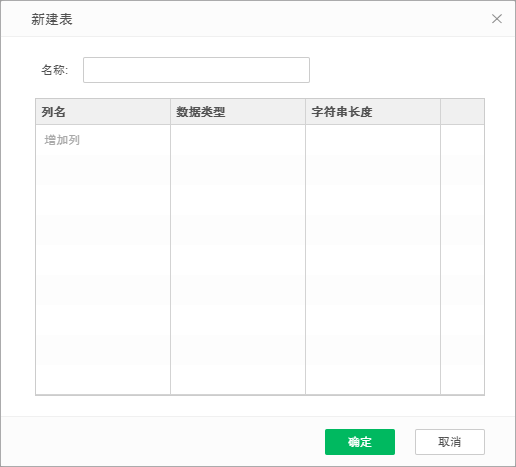
名称为数据库的表名,列名是创建表的列名称,可以指定列的数据类型和字符串长度,字符串长度默认为16字节。
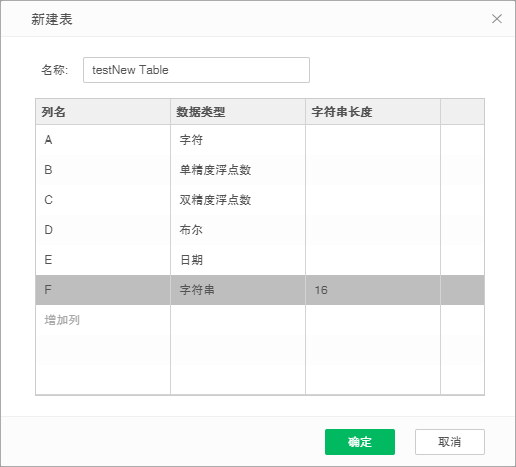
点击确定后提示操作成功,数据源下便成功创建了一张表。
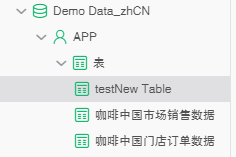
当用户拥有数据源操作的删除表权限时,选中数据源下列表中不需要的表进行删除,此操作会同步将数据库中的该表一并删除。目前支持删除表的数据库有ORACLE、MYSQL、DB2、SQLSERVER、POSTGRESQL、DERBY、GBASE8A、DAMENG。
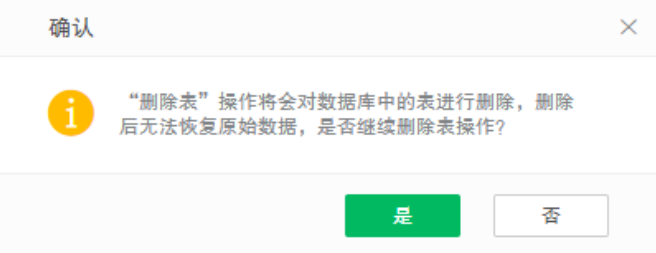
经过二次确认后,即可将数据源中指定表删除。
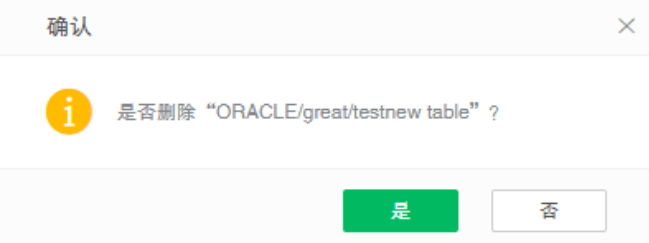
当用户有“添加数据源”模块的权限时,选中数据源下的表、视图,点击新建报告能够在制作报告模块打开新建页面,绑定的资源树上显示绑定的表或视图。
当鼠标悬停在数据源下的表、视图时,会在该列的右边显示 “ 预览数据 ” 的按钮,如下图所示:
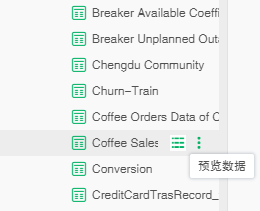
点击 “ 预览数据 ” 图标后,可预览选中的表或视图,预览对话框如下图所示 :
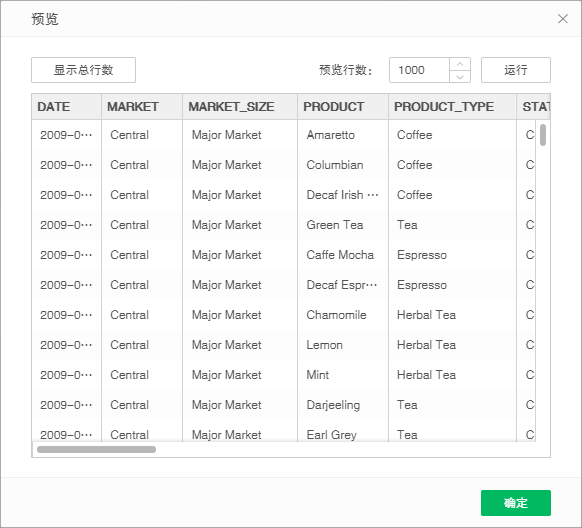
【预览行数】预览表或视图时所显示的行数。默认为 1000 行。可以根据需要设置预览行数,预览行数可以是在1-20000之间的任意整数。修改后,点击“运行”按钮,则可按照用户设置的预览行数进行显示。
【显示总行数】点击“显示总行数”按钮后,会在按钮的后面显示出所预览表或视图的总行数。如下图所示:
